用PS怎样画圣诞树?
来源:网络收集 点击: 时间:2024-04-14【导读】:
圣诞节快到了,用PS画一颗圣诞树来活跃一下气氛吧,下面来看看怎样画的?工具/原料moreAdobe Photoshop,版本:PS CC2015演示设备:iMac 台式一体机,系统Mac OS 10.12.6方法/步骤1/7分步阅读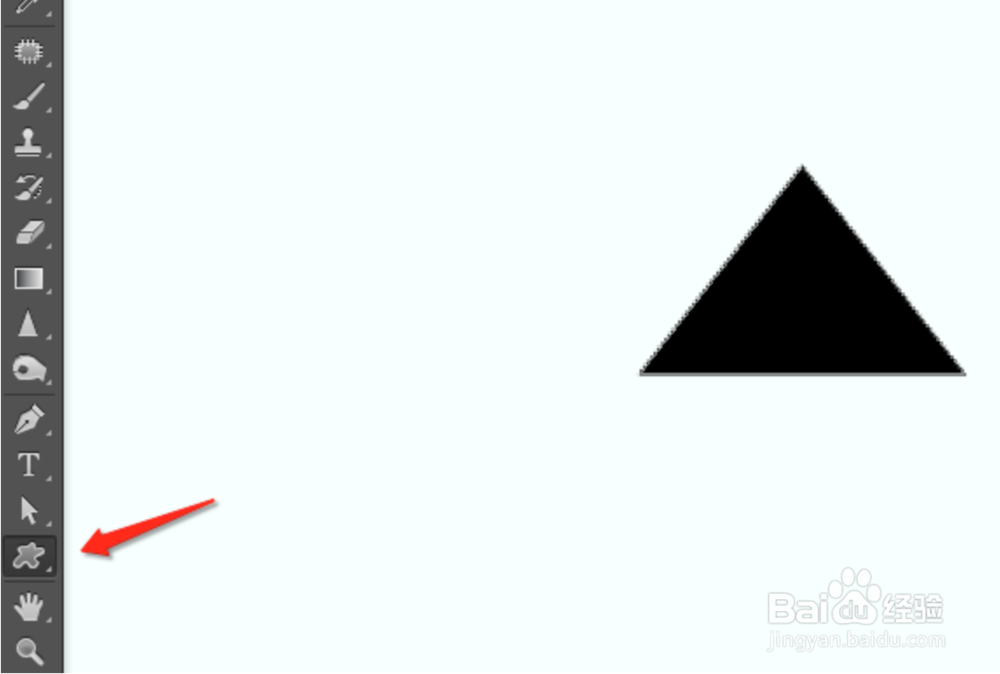 2/7
2/7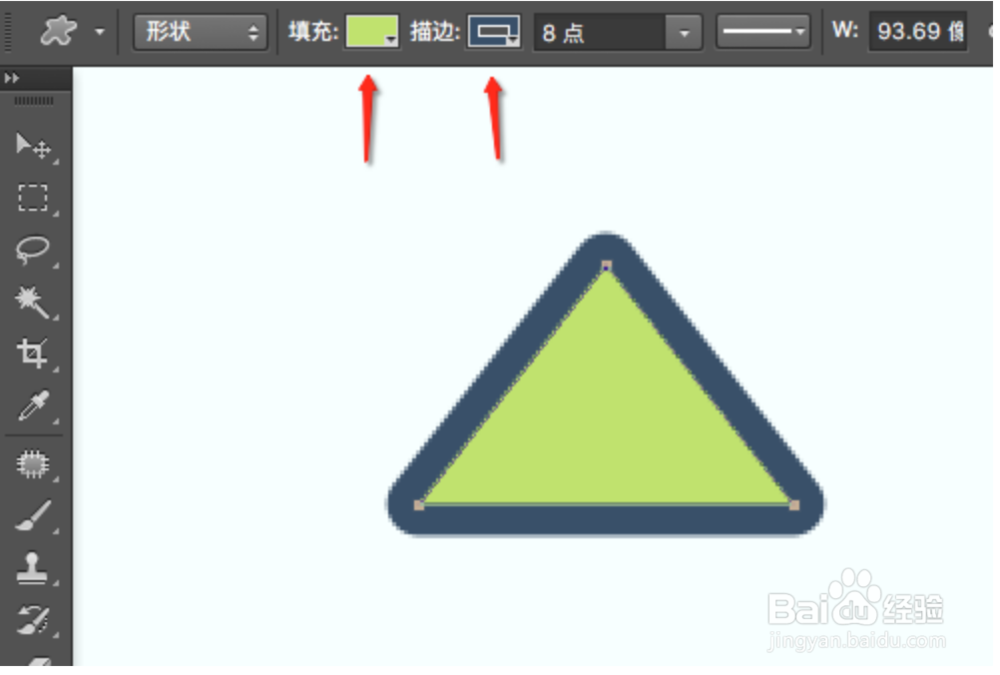 3/7
3/7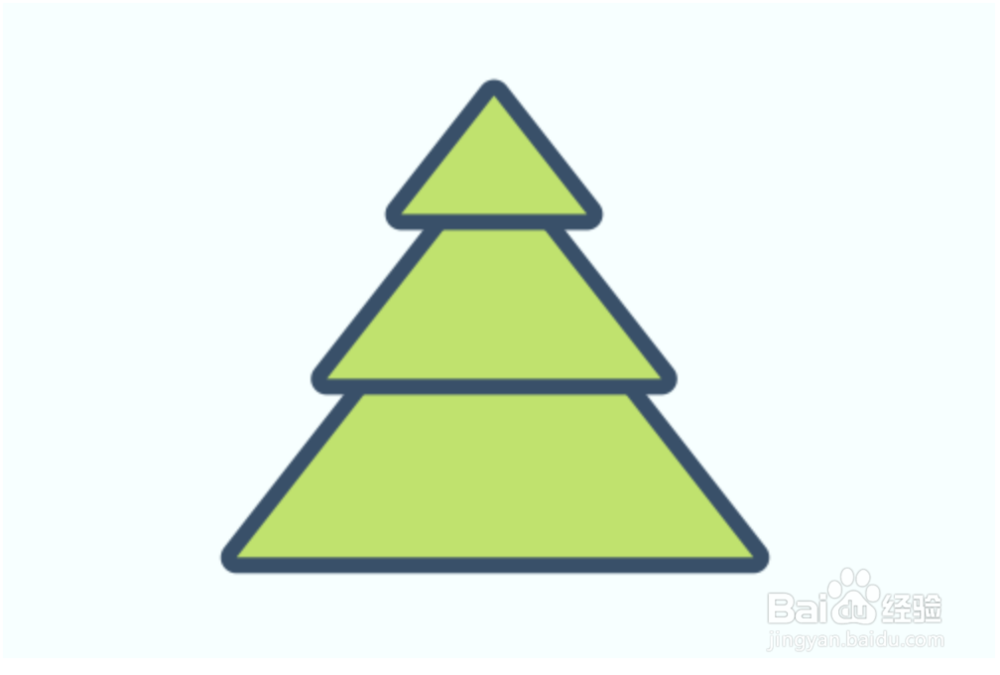 4/7
4/7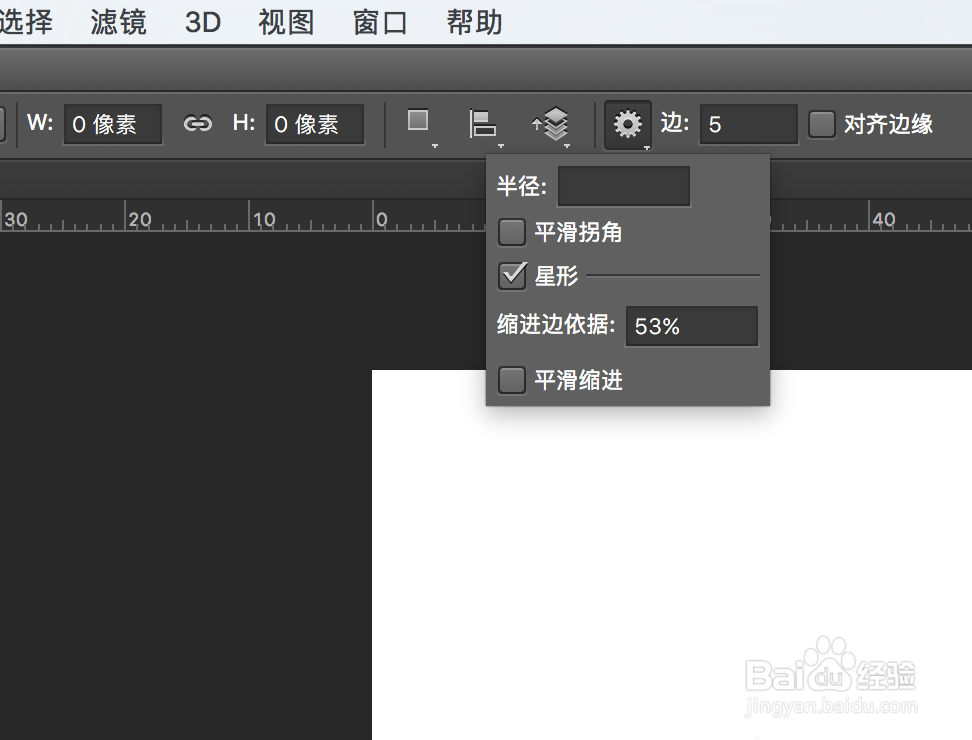 5/7
5/7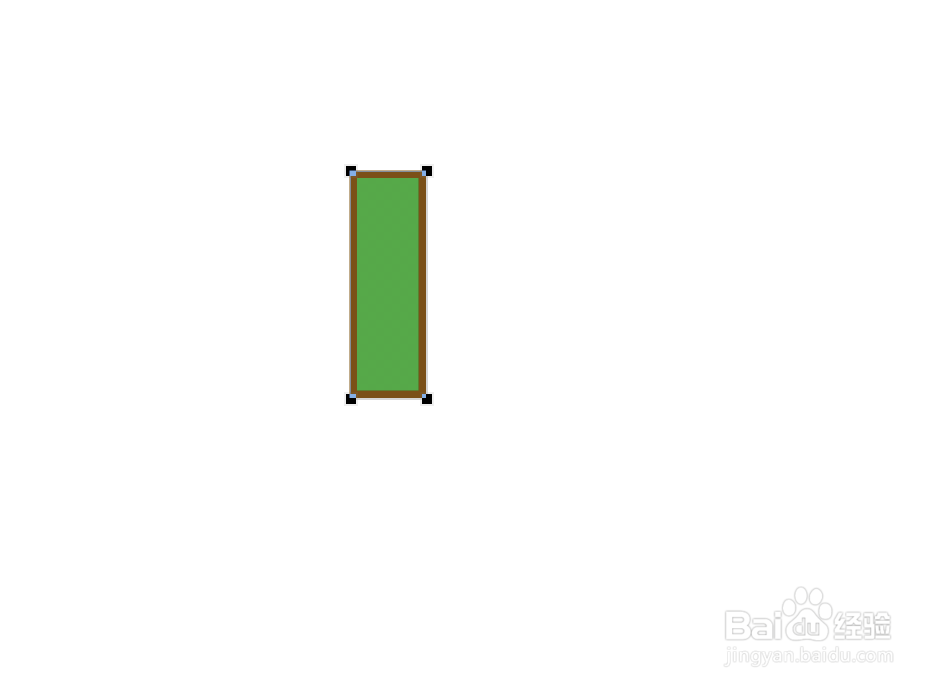 6/7
6/7 7/7
7/7
打开PS,新建画布,尺寸任意,然后再左侧的工具栏上找到形状工具,按住然后点选三角形来绘制出一个圣诞树的一部分。
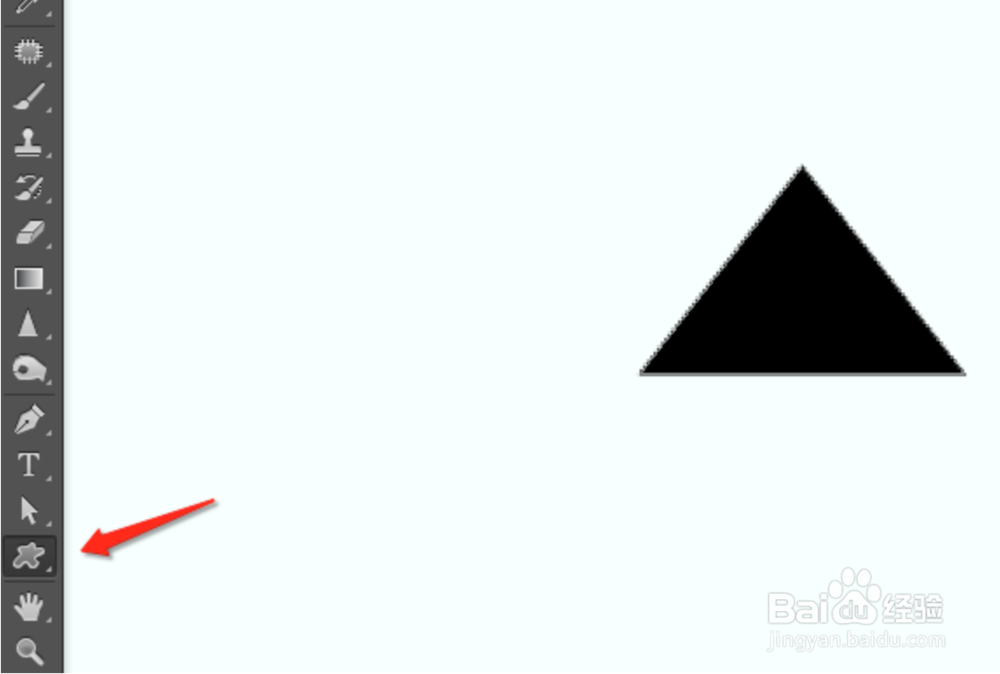 2/7
2/7给三角形设置属性,填充为绿色,描边为蓝色,粗细设置在6~8pt,尽量看起来比较合理一些。
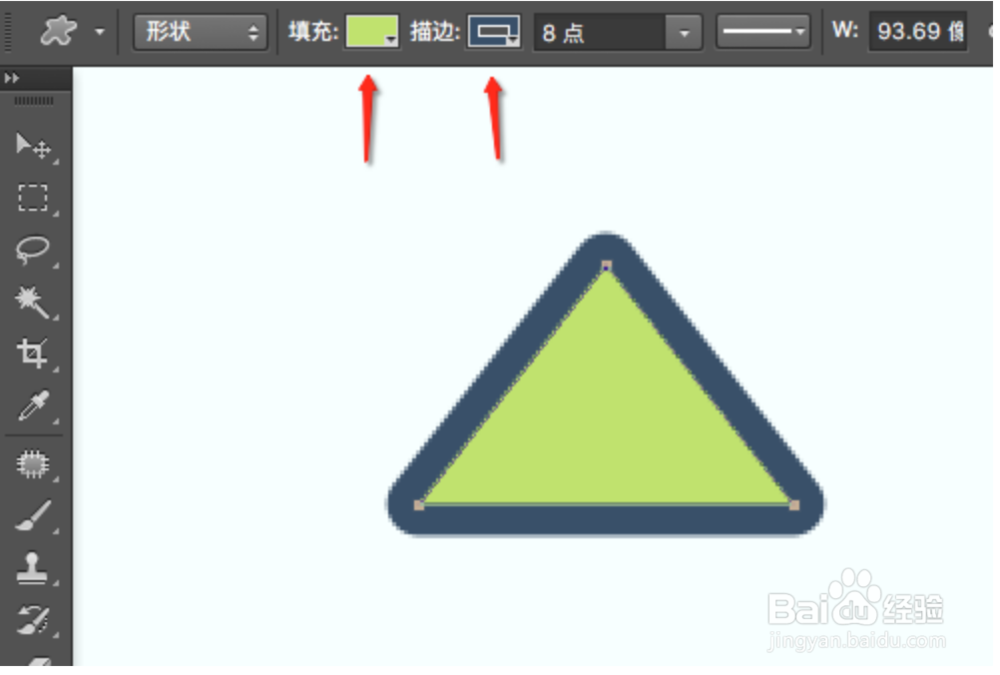 3/7
3/7复制出2个三角形,分别命名,然后按command+T,调整大小,然后摆放好位置,确定好层级。
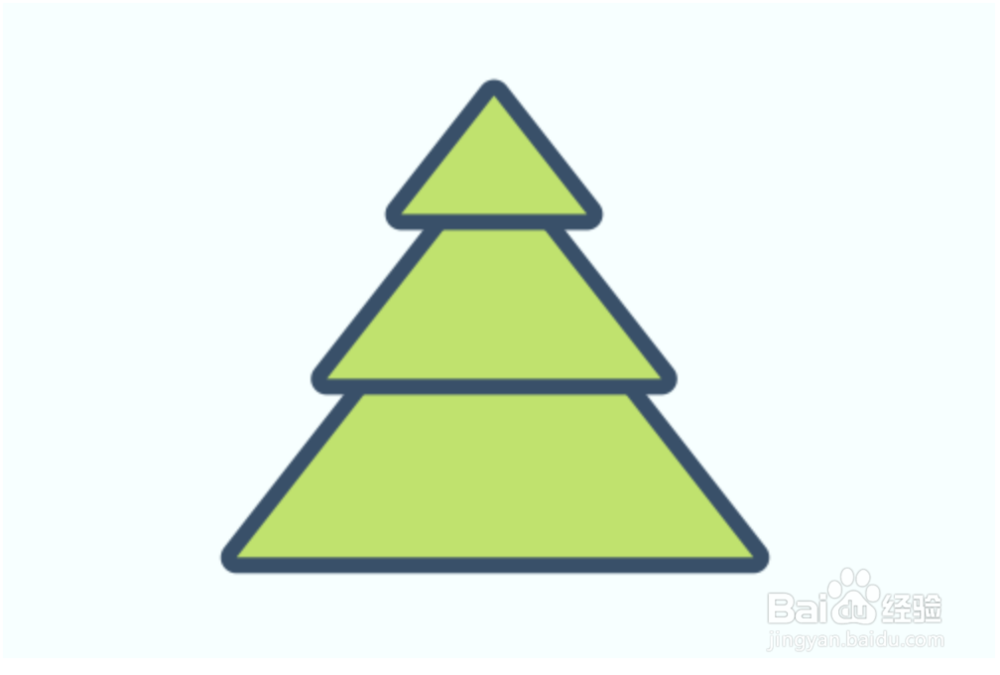 4/7
4/7然后还是在左侧的工具栏上点击形状工具,选择多边形工具,然后在属性栏上勾选星形,画出一个五角星。
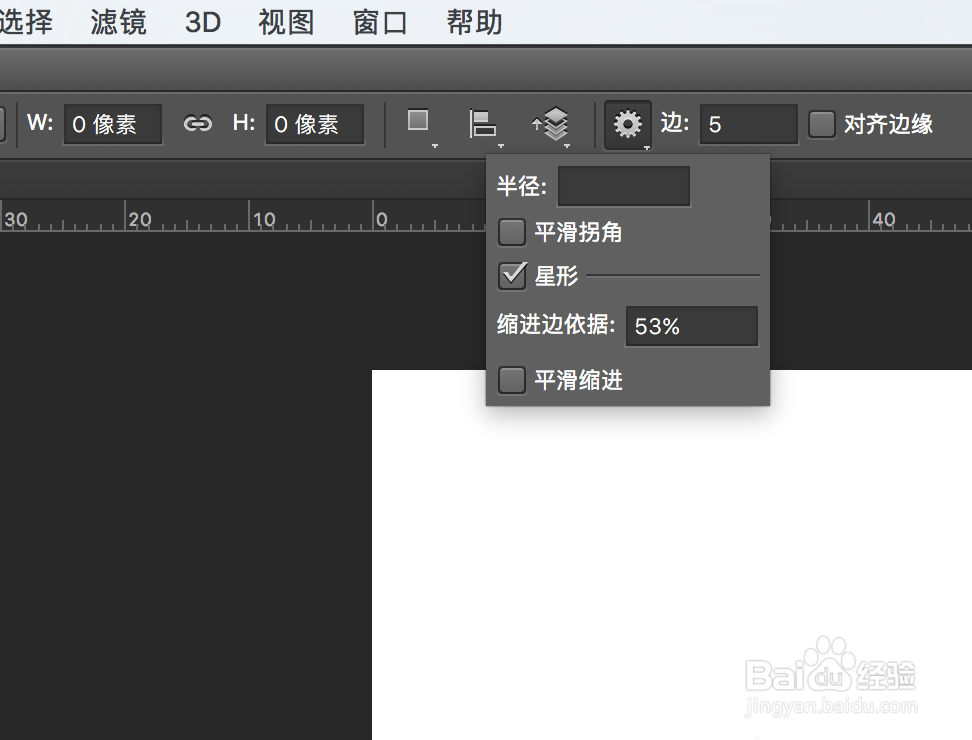 5/7
5/7在用形状工具画一个矩形,给一定的描边粗细,然后设置一个颜色区分与填充色,这个矩形就作为树干。
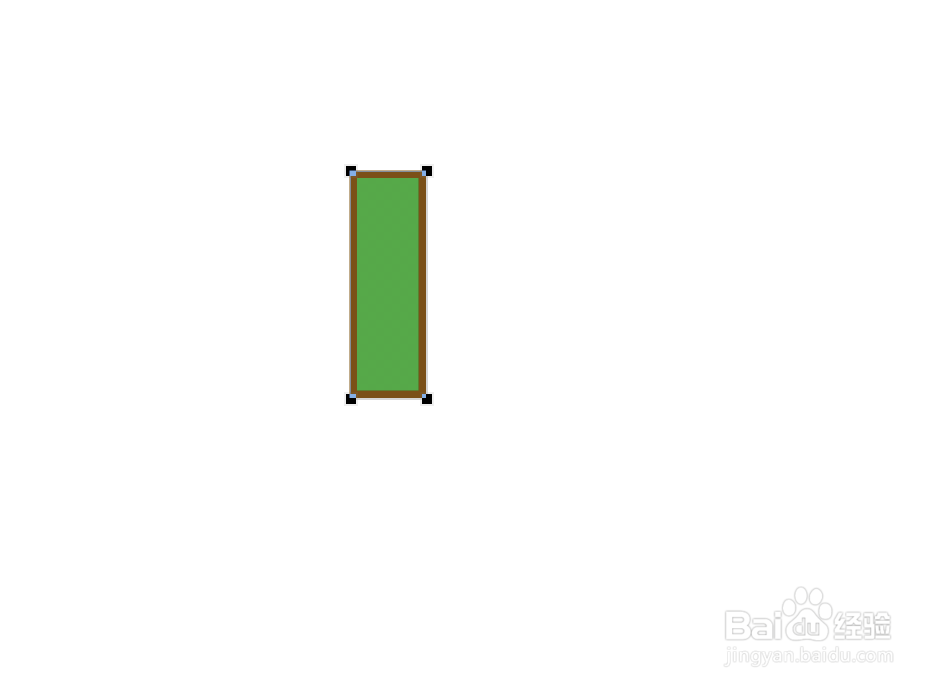 6/7
6/7最后就是把这些小部件进行组合了,树干放在最下面那个图层,让树叶遮挡住,调整好大小比例,然后把星星装饰挂在树上就好了。
 7/7
7/7总结:
1.打开PS,新建画布,用三角形画出圣诞树的一部分。
2.调整好三角形,给一定圆角,设置好描边和填充。
3.复制两个,组合出层次感的主体。
4.画矩形作为树干,可以画一些星星作为装饰。
5.调整层次关系,拼接组合,然后调整比例。
注意事项Tips:还可以多画一些装饰,设置不同的颜色,然后制作简单的帧动画,导出动图会更好看。
PS版权声明:
1、本文系转载,版权归原作者所有,旨在传递信息,不代表看本站的观点和立场。
2、本站仅提供信息发布平台,不承担相关法律责任。
3、若侵犯您的版权或隐私,请联系本站管理员删除。
4、文章链接:http://www.1haoku.cn/art_505899.html
上一篇:艾威克鼠标设置
下一篇:全民K歌如何设置耳机返听
 订阅
订阅